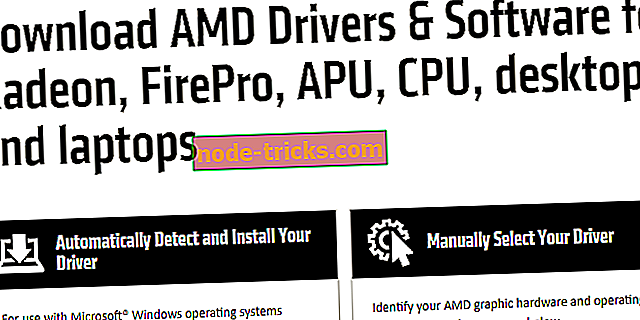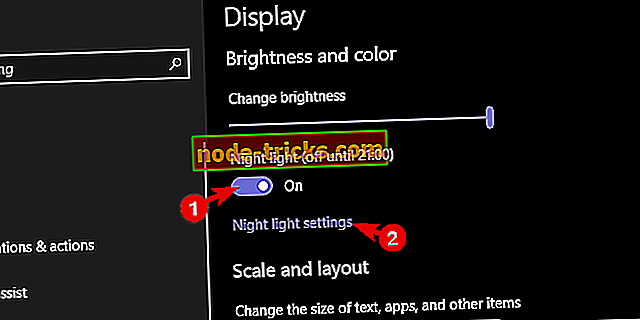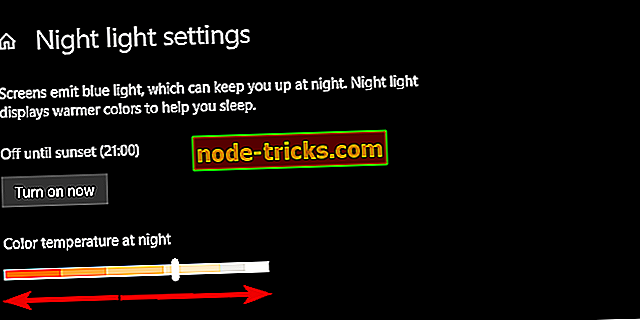Kaip pataisyti „Windows 10“ mėlyną atspalvį
„Windows 10“ problemų sąrašas yra ilgas, tačiau tiesa, kad reikia pasakyti, kad dauguma vartotojų niekada nepatiria nieko rimto. Yra keletas nišos problemų, kurios yra individualios. Kaip šis keistas su spalva susijęs klausimas, kurį šiandien sprendžiame. Būtent kai kurie naudotojai praneša, kad jų ekranuose yra keista mėlyna atspalvė, kurioje mėlynas atspalvis yra labiau dominuojantis nei įprastai.
Štai kaip nustatyti mėlyną atspalvio atspalvį „Windows 10“
- Patikrinkite aparatūrą
- Patikrinkite GPU tvarkykles
- Įgalinti ir keisti naktinę šviesą
- Nustatykite spalvas GPU valdymo skydelyje
1: Patikrinkite aparatūrą
Pirma, užtikrinkime, kad jūsų aparatūra nepadarytų šios klaidos. Patikrinkite, ar tinkamai prijungti visi kabeliai. Taip pat patikrinkite monitoriaus nustatymus pačiame monitoriuje. Atidarykite meniu ir patikrinkite spalvų nustatymus. Jei įmanoma, atstatykite monitoriaus nustatymus į numatytąsias reikšmes.
Be to, jums reikia prijungti monitorių prie alternatyvaus kompiuterio, jei tai yra galimybė. Jei galite, prijunkite kompiuterį prie alternatyvaus monitoriaus. Tai turėtų pašalinti monitorių arba kompiuterį iš kaltininkų sąrašo.
Jei jūsų monitorius yra sugedęs, mes vargu ar negalime nieko daryti. Kita vertus, jei kompiuteris yra tas, kuris sukelia problemą, rekomenduojame judėti toliau sąraše ir išspręsti susijusią programinę įrangą.
2: patikrinkite GPU tvarkykles
Dabar, su tuo, kas iš lentelės, susitelkime į vairuotojus. Netinkamas GPU tvarkyklė daugeliu atvejų yra kaltas dėl įvairių ekrano pažeidimų. Įdiegus „Windows 10“, automatiškai įdiegiamas ekrano adapterio tvarkyklė. Ir šie generiniai vairuotojai dirba didžiąją laiko dalį, tačiau jie vargu ar geriausiai tinka. Ką reikia padaryti, norėdami pereiti prie oficialios svetainės, kurioje pirminis GPU gamintojas pateikė šią programinę įrangą tam tikslui skirtam GPU modeliui.
Jei su vairuotojais kyla problemų, šis požiūris turėtų būti sprendžiamas. Ypač jei turite senesnę grafikos plokštę, kuriai reikalingi seni vairuotojai. Tiems, „Windows 10“ tikriausiai įdiegs bendrąjį variantą, kuris galiausiai gali sukelti klaidingą ekrano optimizavimą. Tiek skiriamoji geba, tiek spalvų atspalvis.
Tai oficialios trijų pagrindinių gamintojų svetainės:
- NVidia
- AMD / ATI
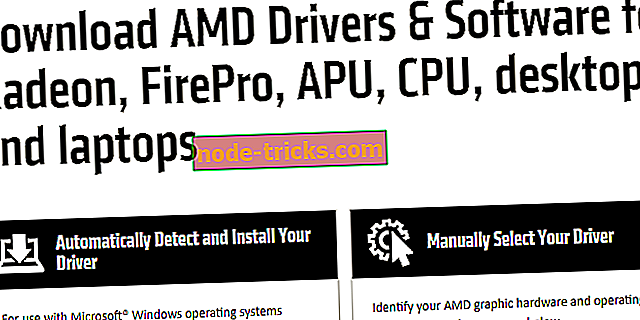
- „Intel“
3: įjungti ir patobulinti naktinę šviesą
Neseniai įvestas „Night Light“ funkcija gali būti svarbi visa tai. Būtent ši funkcija leidžia sumažinti mėlynos šviesos buvimą ekrane, todėl akis tampa lengviau matomas. Tai taip pat gali būti gyvybinga problema.
Galite įgalinti šią funkciją ir automatiškai sumažins mėlyną atspalvį. Tačiau ekrane gali būti šiek tiek pernelyg rausvas, todėl galite jį patobulinti.
Štai ką reikia atlikti žingsnis po žingsnio:
- Dešiniuoju pelės mygtuku spustelėkite darbalaukį ir atidarykite ekrano nustatymus .
- Įjunkite naktinį apšvietimą ir spustelėkite naktinės šviesos nustatymus .
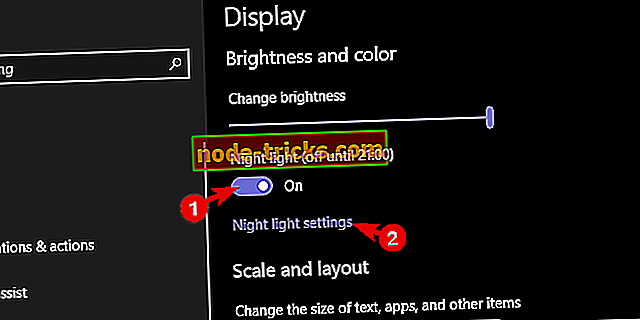
- Naudokite slankiklį, kad sumažintumėte mėlynos šviesos buvimą, kol jis atitinka jūsų pageidavimus.
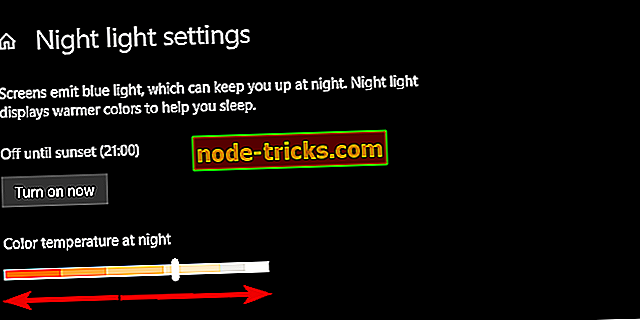
Taip pat galite suplanuoti naktinę šviesą, todėl jis įsijungs vakare. Štai tada jums to labiausiai reikės, nes ekrano mėlyna šviesa silpnai apšviestoje aplinkoje nėra visiškai lengva akims.
4: Nustatykite spalvas GPU valdymo skydelyje
Alternatyvi šio įvykio priežastis gali būti GPU nustatymų meniu. Pridedamas GPU programinė įranga („ATI Catalyst“ arba „Intel / Nvidia“ valdymo skydas) gali būti naudojamas spalvų nustatymams įjungti. Ir jei kažkas klaidingai pasikeitė, numatytoji spalvų bazė gali nukreipti į melsvą atspalvį.
Taigi, atidarykite GPU darbalaukio nustatymų programą ir patikrinkite spalvas. Jei vis dar nesuprantate klaidos, pabandykite atnaujinti savo sistemą. Išskyrus tai, mes išnaudojome savo sprendimus. Nesivaržykite pasidalinti savo informacija komentarų skiltyje ir padėti bendruomenei.